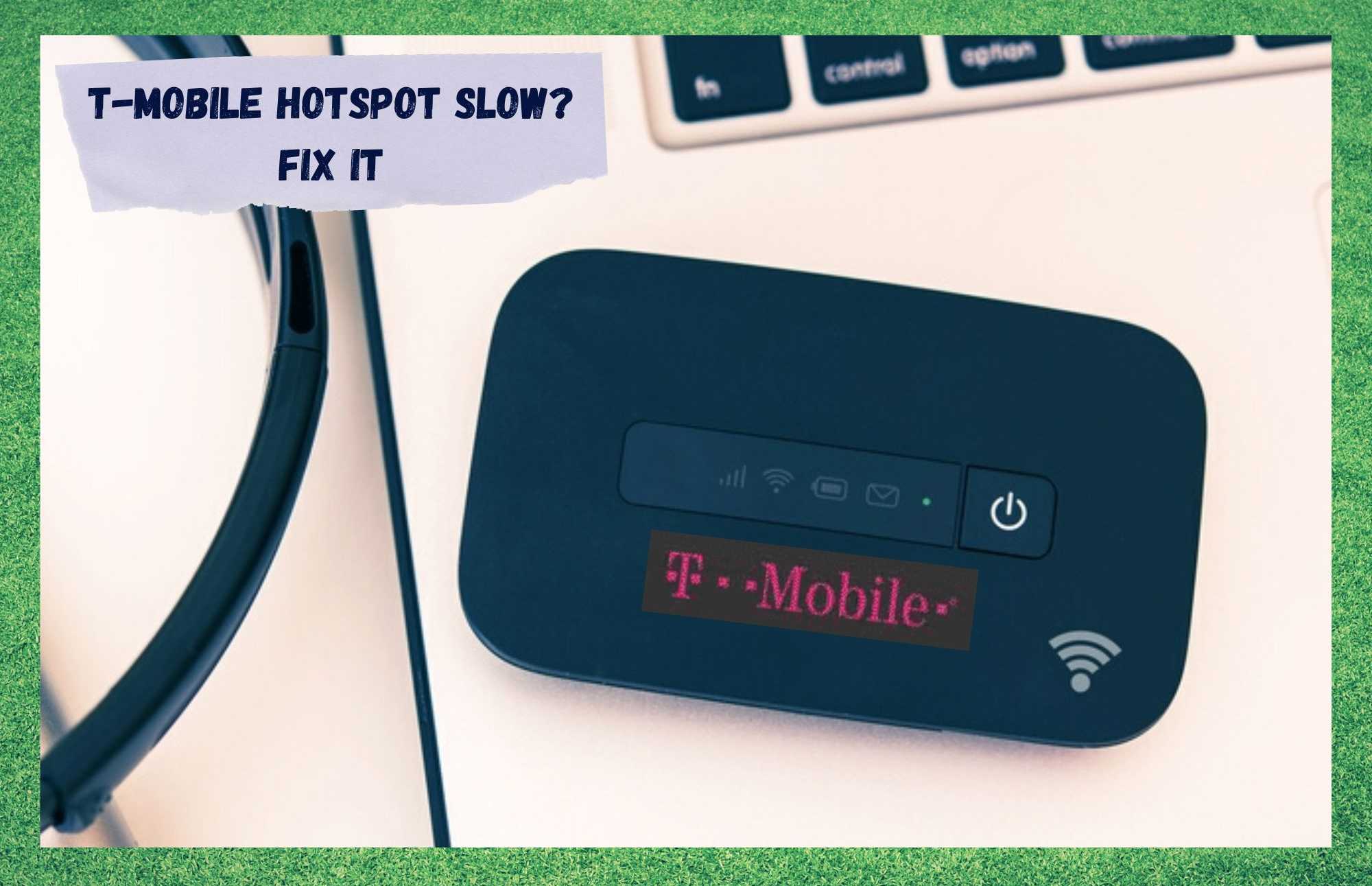Indholdsfortegnelse
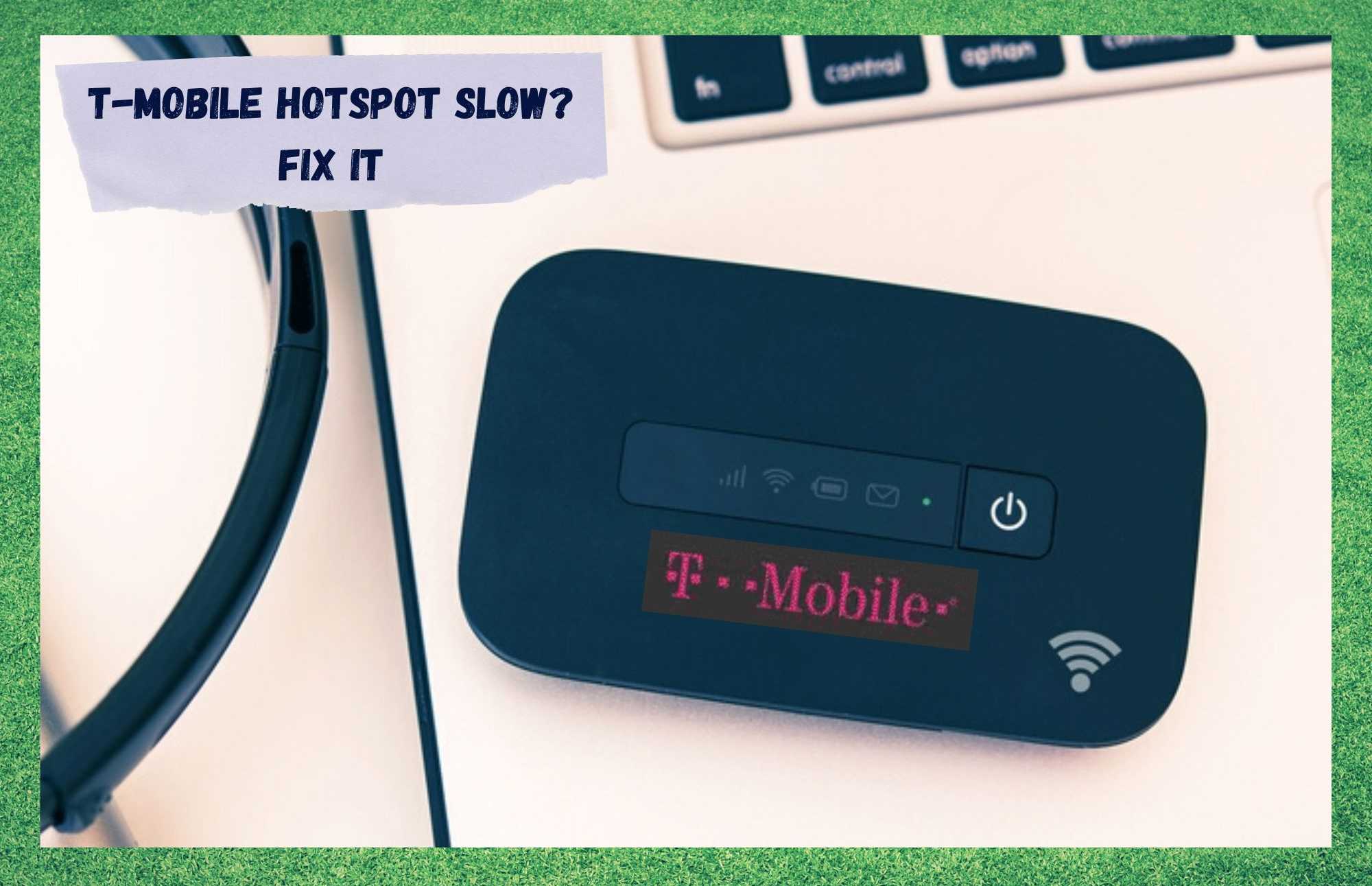
t mobile hotspot langsom
Internettet spiller en stor rolle i folks liv i dag. Uanset om du er på kontoret, hjemme eller på gaden, er der altid behov for en aktiv internetforbindelse. Det sker dog også, at du kan løbe tør for data, inden måneden er omme, og i disse situationer vil et trådløst netværk være meget praktisk.
T-Mobile, et af de største teleselskaber i USA og i udlandet, leverer højhastighedsinternetforbindelser med øget stabilitet. Det skyldes især, at T-Mobile har master i næsten alle mørke hjørner af landet.
Ud over hastighederne og stabiliteten tilbyder T-Mobile også abonnenterne en række funktioner, der giver dem mulighed for at holde forbindelsen så længe de ønsker det. En af disse funktioner er det mobile hotspot.
Men selv virksomheder med T-Mobile som leverandør oplever nogle gange problemer med deres internettjeneste, og det er ikke anderledes med den mobile hotspot-funktion.
Kunder har for nylig klaget over problemer, når de forsøger at dele deres mobildata med venner, kolleger og familie. Hvis du også oplever det samme problem, så bliv hos os. Vi har i dag en liste med ti nemme løsninger, der kan forbedre din mobile hotspot-funktion.
Hvad er funktionen Mobile Hotspot?

Før vi kommer til den del, hvor vi gennemgår de nemme løsninger på det problem, du oplever med hotspot-funktionen på din T-Mobile-telefon, skal vi forstå selve funktionen lidt mere.
Mobile hotspots er funktioner til deling af forbindelser. Det betyder, at de mobildata, du har på din telefon, kan deles med andre enheder, der ikke kan oprette forbindelse til internettet. Det er blevet en ret almindelig funktion i de fleste mobiler og er til tider meget nyttig.
Hvis din vens telefon f.eks. ikke kan få signal, og din telefon er inden for udbyderens dækningsområde, kan du dele forbindelsen og give din ven adgang til din telefon.
Folk, der arbejder på caféer, i lufthavne eller andre steder, hvor wi-fi-netværket ikke er så hurtigt, kan dele deres mobildata med den bærbare computer og få en stabil og hurtig internetforbindelse. Som bekendt er det ikke alle steder, hvor du kan sidde og arbejde, der kan tilbyde en tilstrækkelig god internetforbindelse, og det er her, at det mobile hotspot kommer ind i billedet.
Se også: 4 måder at løse Textra MMS ingen mobildata påHvordan løser man T-Mobile Hotspot Slow?
1. Sørg for, at enhederne ikke er langt væk fra hinanden
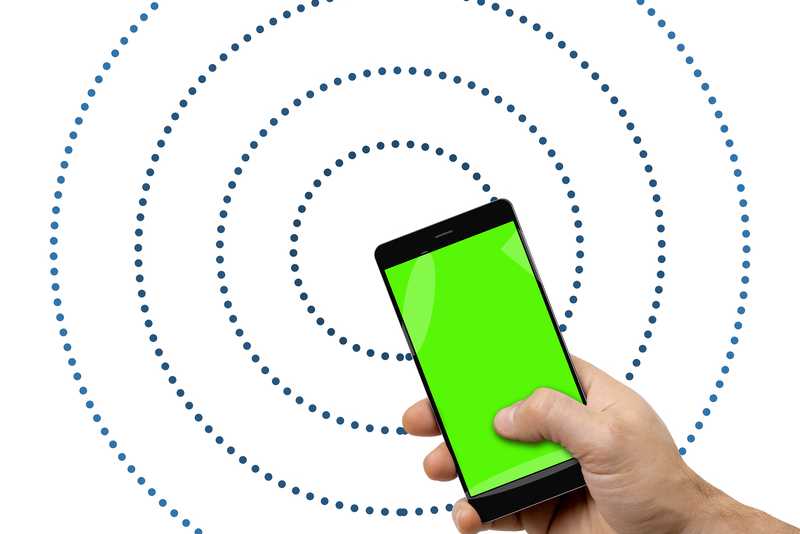
Det første, du skal gøre, er at kontrollere afstand mellem enhederne. Da mobilhotspot-funktionen gør din enhed til en slags router, vil signaloverførslen være følsom over for dette.
Ligesom den router, du har i dit hjem eller på kontoret, vil forbindelsens kvalitet helt sikkert lide under, hvis du bevæger dig for langt væk fra den. Uanset om det er i form af hastighedsfald eller manglende stabilitet, har det konsekvenser at flytte din enhed væk fra signalets kilde.
T-Mobile-repræsentanter har allerede oplyst, at dækningsområdet for den mobile hotspot-funktion er begrænset til en radius på 15 fod, så sørg for, at den tilsluttede enhed ikke er længere væk end dette. På den måde kan du sikre dig, at forbindelsen fungerer optimalt.
2. Kontroller kompatibiliteten mellem enhederne

Det er ikke alle mobiler, der er kompatible med alt udstyr, når det gælder deling af forbindelser. Det vil sige, at den forskelle i softwaren kan gøre nogle enheder ude af stand til at modtage forsøget på at dele forbindelsen fra en T-Mobile-telefon.
Sørg derfor for, at den enhed, som du forsøger at dele din forbindelse med, er kompatibel med T-Mobile-telefoner, da funktionen ellers muligvis ikke fungerer som den skal.
Det er allerede blevet bemærket, at nogle mærker ikke fungerer godt eller slet ikke fungerer med T-Mobile-telefoner, så tag det i betragtning, når du beslutter dig for at dele dine mobildata.
Nogle enheder, f.eks. videospilkonsoller, kan også kræve større datatrafik end den, som din T-Mobile-telefon kan håndtere. I dette tilfælde skal forbindelsesdeling aktiveres, men resultaterne bliver måske ikke som forventet.
3. Lad ikke indstillingerne begrænse funktionen Mobile Hotspot

Brugere, der kræver et højere sikkerhedsniveau på deres mobiler, kan også opleve problemer, når de forsøger at dele deres forbindelser. Det skyldes, at forbindelsen med andre enheder kan være begrænset på grund af nogle af disse sikkerhedsfunktioner.
Det er ganske interessant, hvis det først og fremmest drejer sig om at holde enheden sikker mod beskadigede filer eller indbrudsforsøg, men det kan også koste brugerne muligheden for at dele deres forbindelser eller i det mindste hastigheden og stabiliteten.
Ud over sikkerhedsfunktioner har mange mobiltelefoner også en automatisk slukning funktion Det betyder, at hvis den tilsluttede enhed er inaktiv i en vis periode, skal T-Mobile-telefonsystemet automatisk deaktivere funktionen, hvis den tilsluttede enhed er inaktiv i en vis periode.
Det er ikke så svært at se, hvordan deling af forbindelser kan dræne batteriet på en mobil. Så sørg for, at ingen af disse blokeringsfunktioner er aktiveret, når du forsøger at dele mobildata fra din T-Mobile-telefon.
4. Sørg for, at din T-Mobile-telefon kan oprette forbindelse til internettet

Der er altid en chance for, at kilden til problemet med lav hastighed ligger i din egen mobil. Det kan ske, at din T-Mobile ikke fungerer som den skal på grund af en overfyldt hukommelse, en forældet firmwareversion af apps eller endog selve systemet, fordi den ikke fungerer som den skal.
Hvis enheden oplever et af disse problemer, er der en rimelig chance for, at funktioner som mobilt hotspot også vil blive påvirket.
Så hvis du oplever hastighedsproblemer med din mobile hotspot-funktion, skal du prøve at forbinde din T-Mobile til et pålideligt trådløst netværk og køre en hastighedstest for at kontrollere forbindelsens kvalitet. Hvis resultatet er tilfredsstillende, er det sandsynligvis selve mobilen, der er årsagen til problemet med den lave hastighed.
Så hvis det er tilfældet, skal du rydde lidt hukommelse eller blot genstarte din mobil og lade den løse mindre problemer, der kan hæmme dens ydeevne.
5. Luk alle baggrundsapps, og ryd Cache

Mobiler har brug for plads til at udføre deres opgaver og funktioner, og denne plads er tildelt i enhedens hukommelse. Hvis der kører for mange apps på samme tid, kan hukommelsen blive for overbelastet. Hvis det sker, vil mobilens ydeevne falde alvorligt.
Luk derfor alle de apps, der kører i baggrunden. En anden faktor, der kan forstyrre mobilens ydeevne, er en overfyldt cache. Sørg derfor for at rydde den med jævne mellemrum for at slippe af med midlertidige filer, der ikke længere er nødvendige.
6. Sørg for, at du er tilsluttet et T-Mobile-netværk

Nogle gange kan det ske, at brugere klager over hastigheden på deres T-Mobile-hotspot, selv om de ikke engang er tilsluttet det. Så før du undersøger mulige løsninger på deling af lavhastighedsforbindelser, skal du sikre dig, at du er tilsluttet T-Mobile-hotspot'et.
7. Husk, at din databevilling ikke er uendelig

De fleste T-Mobile-brugere har begrænsede datamængder på deres internetabonnementer. Det betyder, at de kan holde forbindelsen hele måneden, men når grænsen er nået, vil hastigheden og stabiliteten af deres internetforbindelser falde.
Dette kan også være en årsag til, at det mobile hotspot ikke kører med normal hastighed. Så sørg for, at du stadig har nok data på den del af din tilladelse, der vedrører højhastighedstjenester, hvis du vil have del i de fremragende hastigheder og den stabilitet, som T-Mobiles netværk tilbyder.
8. Sørg for, at legitimationsoplysningerne er korrekte

Dette aspekt kan ikke blot gøre forbindelsesdelingen langsom, men faktisk forhindre den i at fungere overhovedet. Ligesom ethvert andet passwordbeskyttet netværk vil forbindelsesdeling via dit T-Mobile-krav også kræve det korrekte password for at give dig adgang.
9. Er du inden for dækningsområdet?

På samme måde som den tilsluttede enhed ikke bør bevæge sig for langt væk fra din T-Mobile-telefon, når du deler din forbindelse, bør din telefon også være inden for udbyderens dækningsområde.
Se også: Gult vs. blåt Ethernet-kabel: Hvad er forskellen?Hvis du kommer uden for dette område, vil hastigheden og stabiliteten blive forringet, og det mobile hotspot vil ikke fungere, da du ikke har en aktiv internetforbindelse at dele.
10. Tjek funktionen Mobile Hotspot

Nogle gange kan forældede firmware-versioner af funktioner sætte forbindelsesdeling i stå. Så sørg for, at din mobile hotspot-app er opdateret for at sikre, at funktionen fungerer optimalt.
Nogle brugere vælger også den automatiske slukningsfunktion og glemmer den. Sørg derfor for at deaktivere den også, når du deler forbindelsen med en anden enhed.